Wraz z wprowadzeniem Adobe Premiere Pro CC 2018 w kwietniu pojawiły się ekscytujące nowe funkcje w zakresie korekcji kolorów, szczególnie z edytorem kolorów Lumetri. W tym tutorialu dowiesz się, jak skutecznie korzystać z edytora kolorów Lumetri, resetować go i tymczasowo dezaktywować. Dzięki tym nowym funkcjom będziesz mógł precyzyjniej wykonywać korekcję kolorów.
Najważniejsze spostrzeżenia
- Efekt Bypass umożliwia tymczasowe dezaktywowanie efektu bez jego całkowitego usuwania.
- Funkcja resetowania pozwala przywrócić wszystkie wartości narzędzia kolorów Lumetri do ustawień fabrycznych.
- Obsługa pola kolorów Lumetri może odbywać się na różne sposoby.
Instrukcja krok po kroku
Aby skorzystać z nowych funkcji pola kolorów Lumetri w Adobe Premiere Pro CC 2018, wykonaj następujące kroki:
Uruchom Adobe Premiere Pro CC 2018 i otwórz swój projekt. Możesz aktywować pole kolorów Lumetri, przechodząc do poziomego pasa u góry. Znajdziesz tam opcję aktywacji korekcji kolorów. Po prostu kliknij na nią, aby przejść do pola kolorów Lumetri.
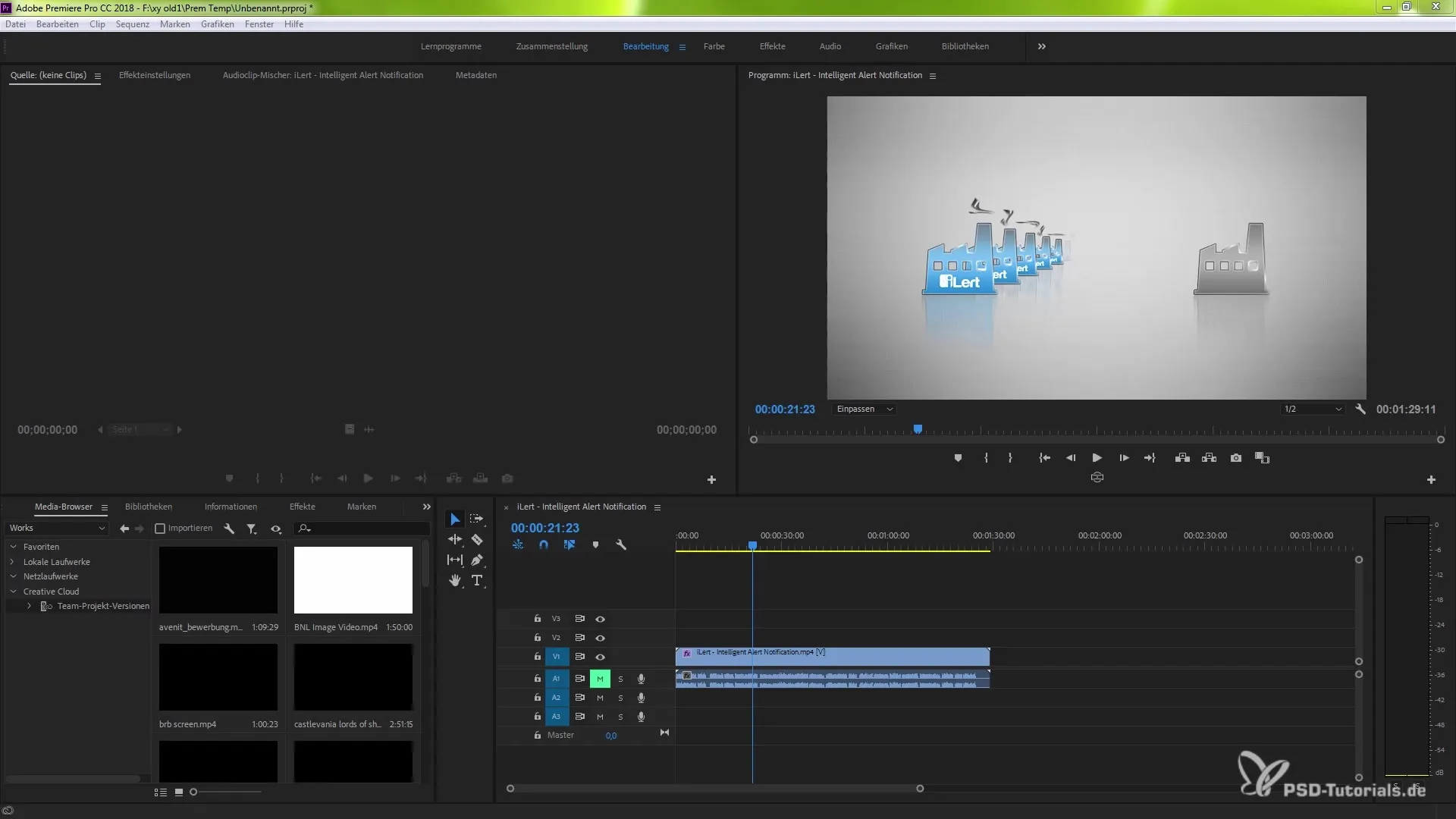
Kiedy wybierzesz swój klip, który chcesz edytować, znajdziesz ustawienia po prawej stronie. Te ustawienia są kluczem do precyzyjnej korekcji kolorów w Twoim klipie. Jeśli chcesz skorzystać z innego sposobu aktywacji, dostępne są różne opcje.
Jedną z szczególnie przydatnych funkcji jest przyspieszenie sprzętowe, które umożliwia szybszą edycję. Na przykład, gdy chcesz dostosować ekspozycję, zobaczysz tuż pod edytorem kolorów Lumetri możliwość pracy z wartościami. W takim przypadku możesz łatwo dezaktywować przetwarzanie, aby od razu zobaczyć wizualne zmiany.
Wcześniej prawdopodobnie dostosowywałeś efekty za pomocą klawisza Delete lub klikając prawym przyciskiem myszy. Teraz możesz skorzystać z nowego sposobu, aby szybko dezaktywować lub aktywować efekty.
Aby uzyskać informacje o dostępnych efektach, przejdź ponownie do predefiniowanych ustawień Lumetri. Znajdziesz tam różne opcje, takie jak techniczne lub monochromatyczne, które pomogą Ci dostosować swój klip do Twojego stylu. Po prostu przeciągnij pożądany efekt do swojego projektu.
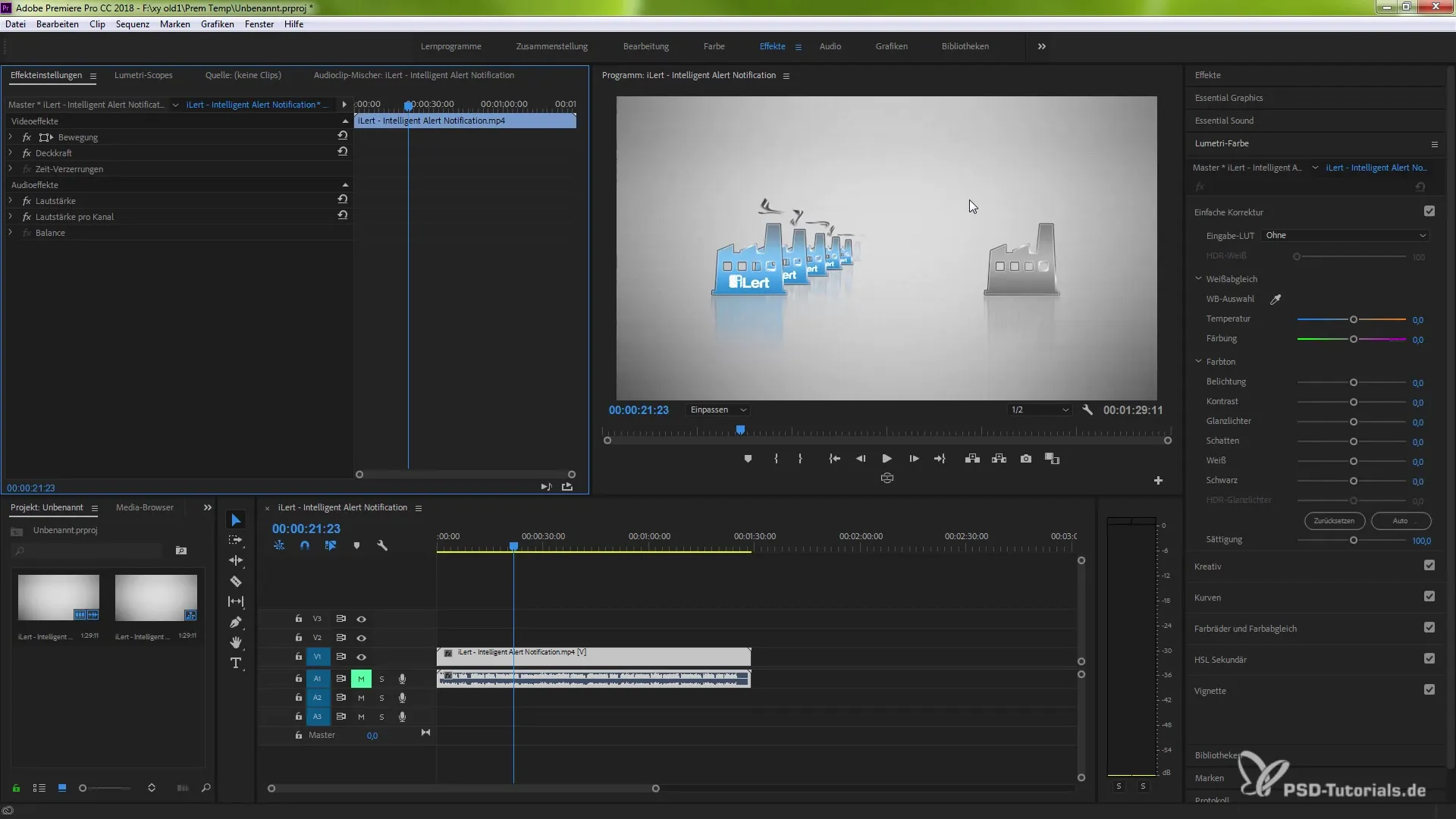
Jeśli chcesz ustawić nowy efekt jako domyślny, wróć do pola kolorów Lumetri. Tam znajdziesz nową funkcję resetowania. Ta opcja pozwala przywrócić wszystkie dostosowania aktualnego efektu do ustawień początkowych.
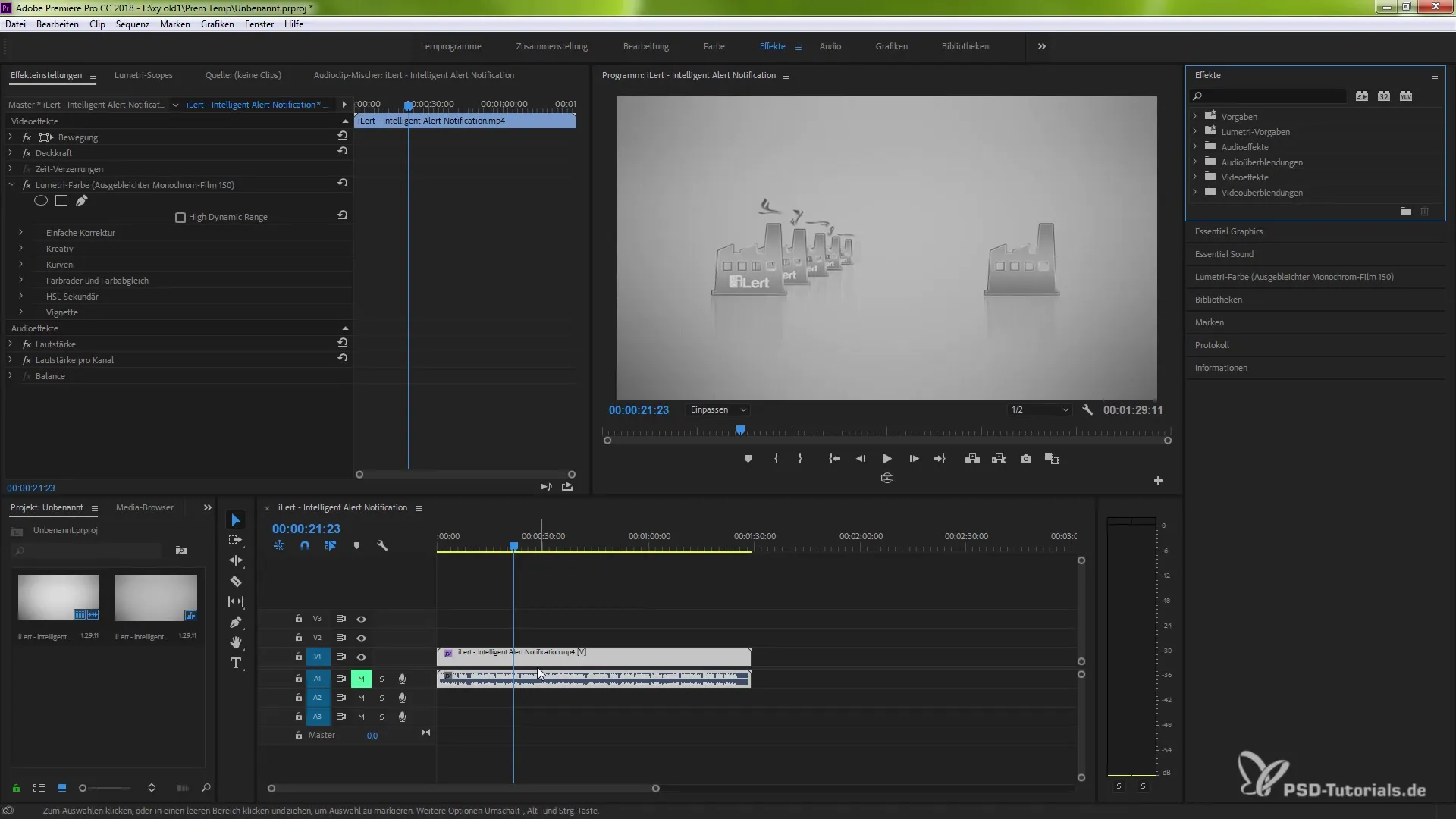
Kolejnym atutem jest możliwość dezaktywowania efektu tylko do celów podglądu lub renderowania. Możesz to kontrolować za pomocą menu rozwijanego w polu kolorów Lumetri i elastycznie eksperymentować z różnymi scenariuszami.
Praktyczną funkcją jest także globalny reset, który pozwala przywrócić wszystkie efekty, w tym aktualnie wybrany efekt. Jest to szczególnie pomocne, gdy chcesz spróbować nowego kierunku w swojej korekcji kolorów.
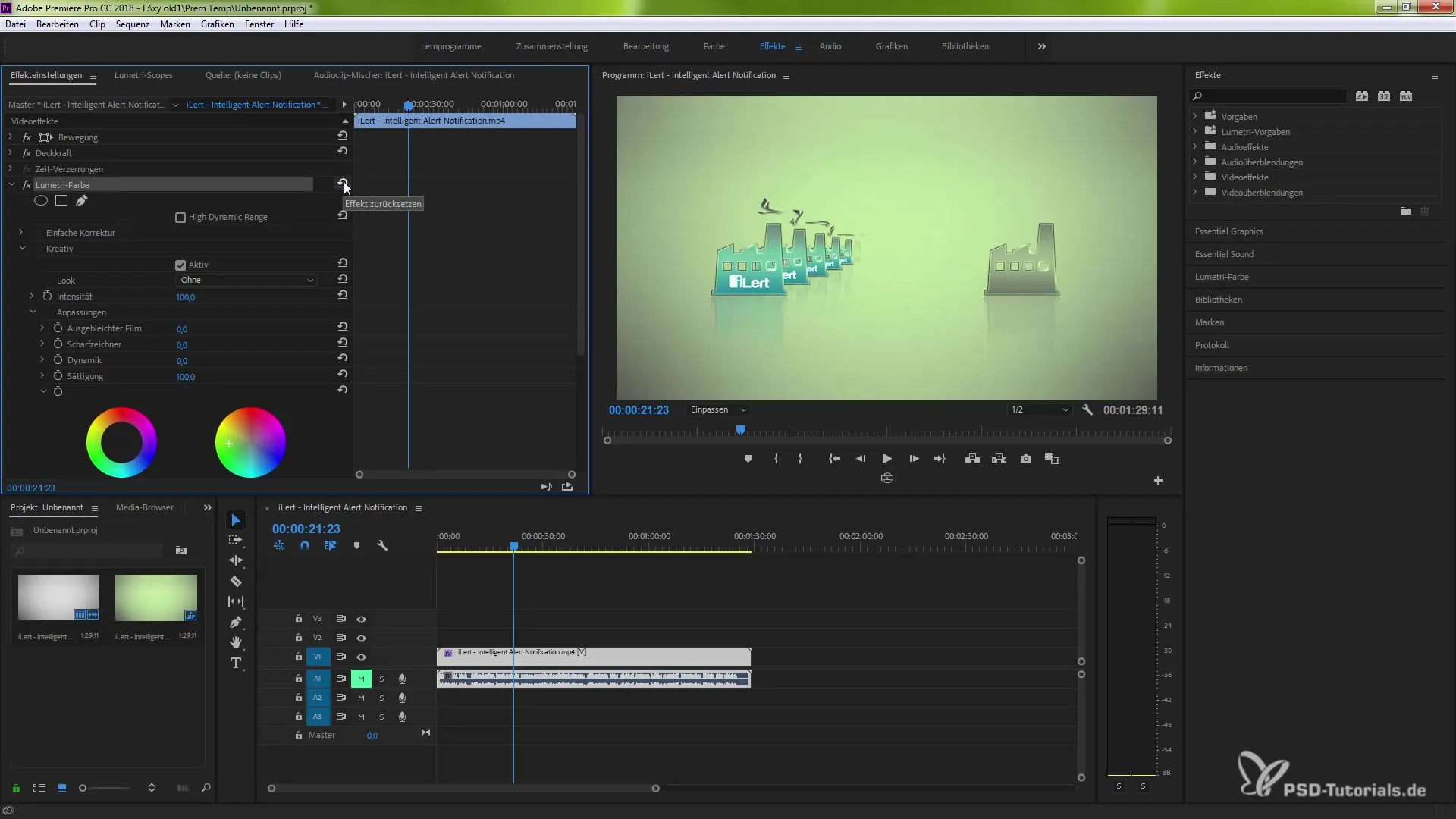
Dzięki tym nowym funkcjom w polu kolorów Lumetri będziesz w stanie efektywniej pracować, a jednocześnie wzbogacić swoją kreatywną pracę poprzez szybsze dostosowania. Wypróbuj nowe opcje i włącz je do swojego workflow.
Podsumowanie - Jak optymalnie wykorzystać Lumetri w Adobe Premiere Pro CC 2018
Teraz poznałeś podstawowe funkcje pola kolorów Lumetri w Adobe Premiere Pro CC 2018 i wiesz, jak przeprowadzać korekcje kolorów, resetować je i dezaktywować. Nowe funkcje oferują Ci znaczące korzyści w pracy z kolorami w Twoim projekcie.
Najczęściej zadawane pytania
Co to jest efekt Bypass?Efekt Bypass pozwala tymczasowo dezaktywować efekt bez jego usuwania.
Jak zresetować ustawienia w polu kolorów Lumetri?Użyj funkcji resetowania w polu kolorów Lumetri, aby przywrócić wszystkie wartości do ustawień fabrycznych.
Czy mogę również przyspieszyć korekcję kolorów sprzętowo?Tak, możesz aktywować przyspieszenie sprzętowe, aby dokonywać szybszych edycji.


